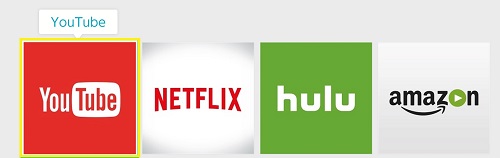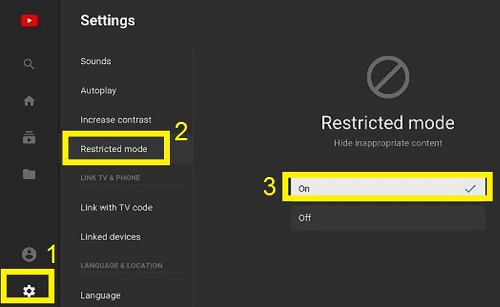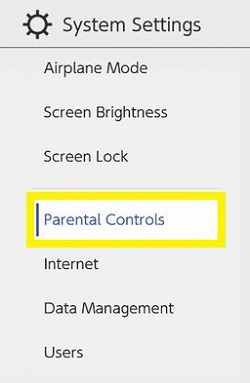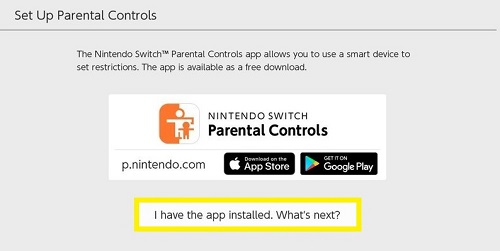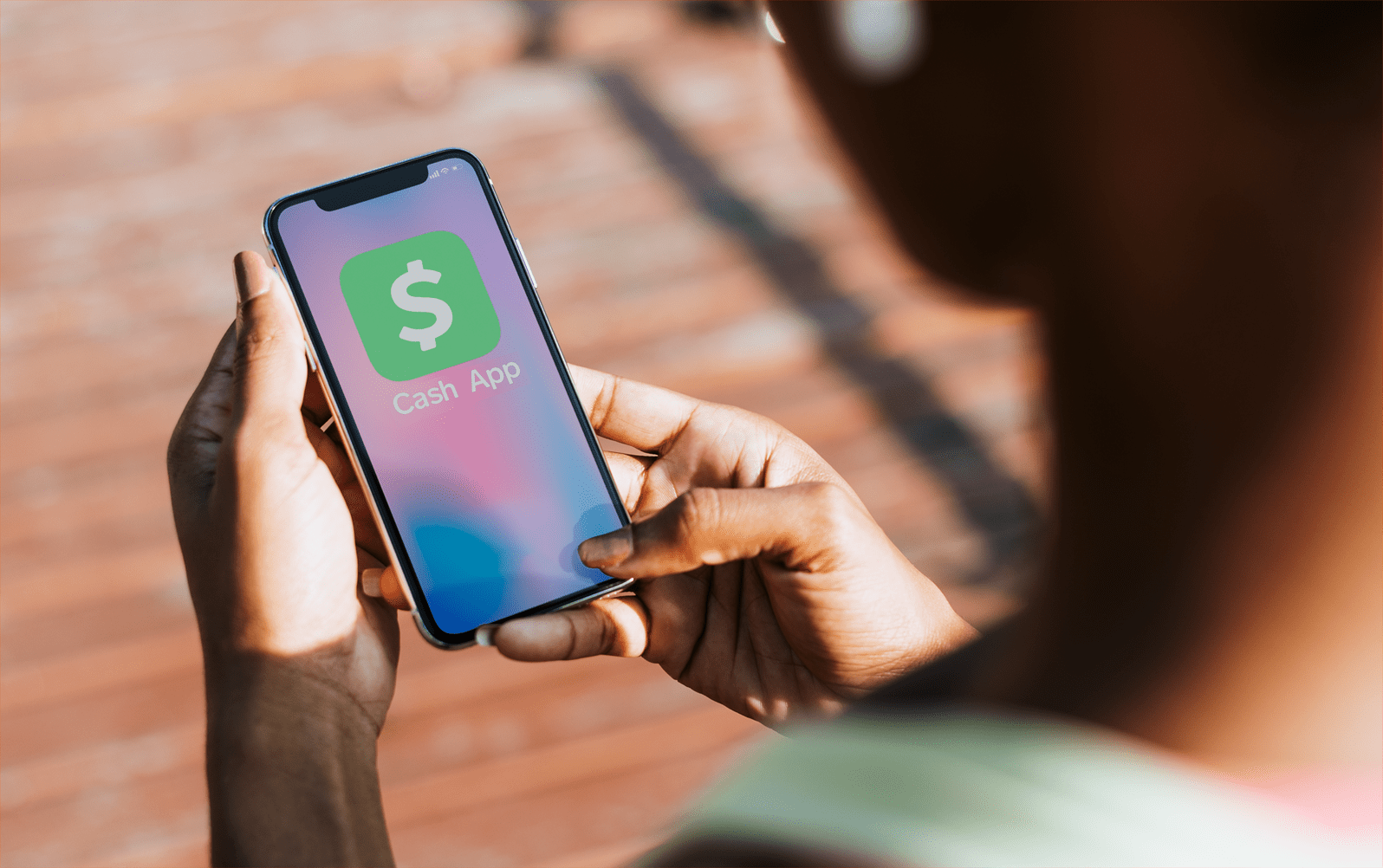Як заблокувати YouTube на Nintendo Switch
Nintendo Switch стає все більш популярною платформою серед молоді. Насамперед, через його інтуїтивно зрозумілий інтерфейс і простоту використання.

Однак це також полегшує дітям доступ до невідповідного вмісту. YouTube є найпомітнішим способом зробити це.
Таким чином, багато користувачів задають ті самі запитання – Як заблокувати YouTube на Nintendo Switch?
На жаль, ви не можете. Але є кілька близьких альтернатив. Давайте дізнаємося, які вони.
Альтернатива 1: обмежити вміст YouTube
Хоча ви не можете взагалі заборонити YouTube, все одно є можливість обмежити його тим, що підходить. Якщо ви це зробите, пристрій не відображатиме відео з вмістом для дорослих і неприйнятним вмістом.
Як це можливо? Що ж, YouTube може зробити це за допомогою різних даних, таких як назви відео, описи, коментарі, вміст, огляди рекомендацій та метадані.
Звичайно, це не означає, що сервіс працює ідеально. Деякий невідповідний вміст може не помітити. Ви також повинні враховувати, що батьки мають різні думки щодо вмісту, прийнятного для дітей.
Однак, поки не з’явиться параметр «блокувати», це найкраще, що у вас є.
Як обмежити вміст YouTube?
Обмежити вміст YouTube досить просто. Ось що вам потрібно зробити:
- Запустіть програму YouTube з меню програми Nintendo Switch. (Натисніть кнопку A, коли виділите програму).
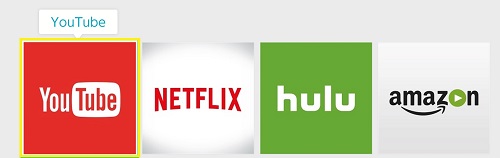
- Виберіть «Налаштування» (значок шестірні) внизу меню програми. Праворуч ви побачите новий список параметрів.
- Виберіть «Закритий режим». (Виділіть опцію та натисніть клавішу «Стрілка вправо»).
- Виберіть «Увімкнути» на наступному екрані та натисніть клавішу «A» на контролері.
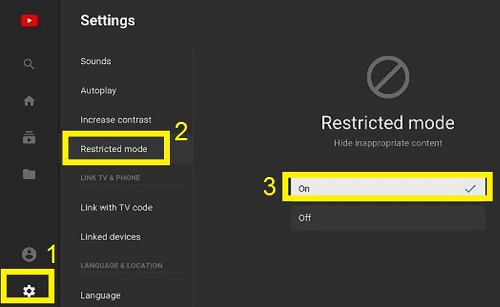
Це має обмежити більшість, якщо не весь вміст для дорослих у програмі.
Альтернатива 2: налаштувати батьківський контроль
Налаштувати батьківський контроль трохи складніше, ніж просто обмежити вміст YouTube.
Ця опція дозволяє вам заборонити підліткам випадково завантажувати ігри для дорослих. І, можливо, навіть важливіше, що вони не витрачають гроші без дозволу.
Однак найголовнішим тут є те, що ви можете обмежити час, який ваша дитина проводить за програмами та іграми. І це, по суті, означає також заборону YouTube.
Як активувати батьківський контроль?
За активацією батьківського контролю є ретельний процес. Ось що вам потрібно зробити в першу чергу:
- Відкрийте «Налаштування системи» на головному дисплеї комутатора.
- Виберіть зі списку «Батьківський контроль».
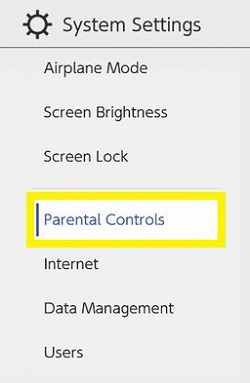
- Виберіть «Батьківський контроль» на новому екрані праворуч. Пристрій може попросити вас закрити всі активні програми.
Коли ви це зробите, ви можете перейти до налаштування батьківського контролю вручну.
- Дотримуйтесь інструкцій на екрані, щоб налаштувати параметри батьківського контролю вручну. Після цього має відкритися вікно «Налаштувати батьківський контроль».
Важливо: Ви отримаєте сповіщення про те, що ви не зможете користуватися багатьма функціями без програми «Батьківський контроль». Ви можете знайти його як у Play Store (Android), так і в App Store (iOS).
- Натисніть «У мене встановлена програма. Що далі?"
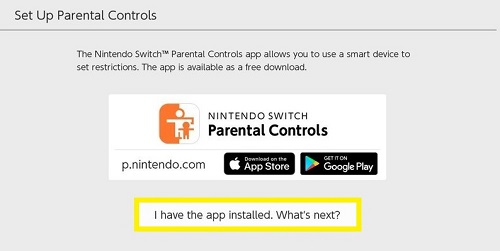
- Виберіть «Введіть реєстраційний код».
- Введіть реєстраційний код, який ви побачите на екрані свого смартфона.
- Виберіть «Зареєструватися».
Як встановити ліміт часу для використання програм?
Ви можете використовувати програму батьківського контролю, щоб обмежити час гри ваших дітей на Nintendo Switch. Таким чином, ви не можете дійсно заборонити YouTube, а лише обмежити загальне використання програми.
Ось як:
- Відкрийте програму «Батьківський контроль».
- Виберіть «Вибрати час відтворення».»
- Виберіть потрібний час відтворення.
Ви можете вибрати між необмеженим використанням до 15 хвилин щодня. Крім того, ви можете обмежити використання різних функцій в одному вікні.

Не хочете, щоб ваша дитина ділилася зображеннями та відео в соціальних мережах? Не хочете, щоб вони спілкувалися з іншими? Це все можливо.
Чи можете ви використовувати YouTube Kids?
YouTube нещодавно запустив додаток, який має підвищити безпеку ваших дітей в Інтернеті. На відміну від звичайного YouTube, весь вміст є зручним для дітей.
Крім того, він має безліч опцій, які обмежують або повністю обмежують певні аспекти програми.
На жаль, він все ще недоступний для Nintendo Switch.
Передайте контроль на себе
Навіть з усіма наявними засобами запобігання, доступ до невідповідного вмісту YouTube все ще можливий. Поки не буде рішення, яке повністю блокує доступ до YouTube, це найкраще, що ви можете зробити.
Тому ви завжди повинні стежити за тим, що ваша дитина робить в Інтернеті. Навіть якщо вам здається, що все під контролем.
Як вам налаштування обмежень на Switch? Як ви думаєте, ви могли б зробити краще чи гірше? Поділіться своїми думками в розділі коментарів нижче.